
【2024】Maya(マヤ)でのレンダリング方法は?やり方・暗い&できない場合の対処方法
Maya(マヤ)は、オートデスク株式会社が開発した3Dソフトウェアです。
オートデスクは、建築などで用いられる図面作成ソフトCADや、3Dモデリングソフト「3ds Max」などでも有名な会社です。
オートデスク社の数ある3Dソフトウェアの中でも、「Maya」は3Dアニメーション制作向いているソフトウェアで、映画やテレビ、ゲームなど、3DCGの第一線でも用いられています。
今回は、そんなMayaを使ったレンダリング方法について解説します。
Maya(マヤ)のレンダリングの特徴
Maya(マヤ)はプロレベルの3DCGソフトウェアで、レンダリングの機能も充実しています。
この項目では、Mayaのレンダリングの特徴について解説します。
Mayaのレンダリングでできること
Mayaは、基本的な3Dソフトウェアに存在するレンダリング機能が搭載されているとともに、アニメーションレンダリングを得意としています。
特に複雑な3DCGのレンダリングに向いており、優れたライティングアルゴリズムによって、写真のようにリアルな映像を作ることができます。
また、Mayaは物理シミュレーションのレンダリングも得意です。
Mayaのエフェクトは、流体、風、花火、海流、衣服や布地、液体、雲、煙、スプレー、塵などの複雑で流動的な物質のレンダリングを行うことができます。
MayaとBlenderのレンダリングの違い
有名な3Dモデリングソフトウェアに「Blender(ブレンダー)」があります。
Blenderでのレンダリングに関しては、さまざまな目的に応じて2つのレンダラー「Eevee」「Cycles」を用います。
これらのレンダラーは、Blenderが無料であるにも関わらず、非常に高品質なレンダリングが可能です。
一方、Mayaは有料ライセンスが必要ですが、Mayaのレンダリングツールの方が高速であるとされています。
したがって、Mayaは高品質で高速なレンダリングが可能であり、作業時間を節約できます。
レンダリングの完成度については、Mayaと比較してもBlenderの方が少しだけノイズが気になる程度です。
計算時間や多少のノイズを気にしないのであれば、MayaもBlenderも遜色ないクオリティのレンダリングができます。
Maya(マヤ)で利用するレンダラー
Maya(マヤ)で用いることができるレンダラー(レンダリングエンジン)は複数あります。
ここでは、Mayaでよく利用されるレンダラーについて紹介します。
Arnold
ArnoldはMayaの標準的なレンダラーで「Solid Angle」と「Sony Pictures Imageworks」が共同開発しました。
非常に精巧なレンダリングを高速で実行できるため、世界で最も広く使用されているフォトリアリスティック・レンダラーの一つです。
特に映画やテレビのアニメーションにおいて盛んに用いられていて、「アベンジャーズ」「スター・ウォーズ/フォースの覚醒」「ゲーム・オブ・スローンズ」といった人気シリーズにおいても採用実績があります。
おそらく、Arnoldによってレンダリングされた3DCGを目にした人はほとんどいないと思います。
Maya純正のレンダラーである「Maya Software レンダラー」よりも計算能力やレンダリングクオリティにおいて優れており、Mayaのレンダリングを実行する際には最も一般的なレンダラーといえます。
Mental ray
Mental rayは、NVIDIA社が提供していたレンダラーです。
Arnoldが導入されるまでは標準的なレンダラーとして用いられており、Mayaのメインレンダラーとして採用されていました。
2021年現在では、rnoldが上位互換として活躍しているため、Mental rayは標準搭載されていません。
Mayaに導入するためには、プラグインとしてインストールする必要があります。
V-Ray
V-Rayは、Chaos Groupが開発したレンダラーです。
Mayaではプラグインとして動作し、非常に高速かつフォトリアルなレンダリングが可能で、Arnoldに次いで用いられています。
V-Rayは歴史が長く、3DCG業界でも数々の業績があり、世界でもトップクラスの映像スタジオで使用されてきました。
公式ホームーページによると、300を超えるテレビシリーズや長編映画作品で、3DCG用レンダラーとして採用されているそうです。
3DCG業界にもたらした長年の功績が称えられ、2017年のSci-Tech AcademyAwardを受賞しています。
V-Rayは複雑なオブジェクトに対し複数のライトを用いるようなレンダリングを行う場合は、Arnoldよりも高速に機能する可能性があります。
Maya(マヤ)のメインレンダラー「Arnold」
次に、Maya(マヤ)のレンダラーとして採用される「Arnold」について解説します。
ArnoldとMayaの相性が良い理由
Arnoldは、Mayaとの相性が良いレンダラーです。
Mayaでメインレンダラーとして扱われていたMental rayの上位互換としてArnoldは扱われており、現在ではMayaのメインレンダラーの座に君臨しています。
ArnoldはSolid Anglという会社が開発していましたが、2016年にこの会社をオートデスクが買収し、Mayaをはじめとしたオートデスクの3DソフトウェアにArnoldを導入しました。
今では、Mayaだけでなく3ds Max、AutoCADなどのオートデスクの主力ソフトウェアにはArnoldが搭載されています。
Arnoldはオートデスク社に買収されてからも、頻繁にアップグレードが行われており、年を追うごとにArnoldはMayaに最適化されていると考えられます。
以上のような背景から、Mayaのレンダリングをするうえで、Arnoldがレンダラーとして相性が良いといえます。
Arnoldのアルゴリズム「パストレーシング」
Arnoldには「パストレーシング(またはモンテカルロレイトレーシング)」というアルゴリズムが用いられています。
モンテカルロ法とよばれる数学的手法の応用であり、乱数を用いて光路(パス)をシミュレーションします。
各ピクセルに対し、ランダムな光路を作ることで物体に当たった光路の反射方向を確率的に計算し、それらを平均化して「かぎりなく正しい光の当たり方」をシミュレーションします。
この手法は「不偏レンダリング」とも呼ばれており、従来のレンダリングで生じてしまうライティングの偏りを改善できます。
この方法は、ライティングを計算するうえで最も正確な方法の一つと見なされており、Arnoldのリアルなレンダリングを可能にするアルゴリズムです。
ArnoldはCPU・GPUレンダリングを選択できる
ArnoldはCPU・GPUレンダリングを選択することができます。
従来はCPUレンダリングにしか対応していないArnoldでしたが、2019年からGPUレンダリングにも対応するようになりました。
Mayaで行うCG作成は複雑で高度な計算能力が要求されるため、CPUレンダリングでは時間がかかりすぎるうえに、CPUに掛かる負荷も甚大です。
GPUはCPUと比較して、コストの割りに高速にレンダリングができるため、Mayaのレンダリングを効率的に行いたい場合はGPUレンダリングの方が適しています。
したがって、GPUレンダリング可能なArnoldは、Mayaのレンダリングに向いているといえるでしょう。
Maya(マヤ)でのレンダリングのやり方
それでは、Maya(マヤ)でのレンダリングのやり方について解説します。
まず、基本としてレンダリング結果を得るためには、オブジェクト、テクスチャ、ライト、カメラが最低限必要です。
特に初心者の方はライトやカメラの追加を忘れてしまいがちなので、これらが追加されていることに注意しましょう。
必要なものが揃っていることを確認したら、以下の手順でレンダリングできます。
- 使用するレンダラーの選択
- レンダー設定ウィンドウを開き、選択レンダラーのシーン設定を調整。ファイル名や、フォーマット、解像度などを設定
- レンダリング設定システムを使用して、シーンをレンダーレイヤに分割
- テストレンダリングを繰り返し、オブジェクトやライト、カメラを微調整
- 納得のいくテストレンダリングができたら、レンダリングボタンをクリックし、最終レンダリングを実行
以上の過程を順番に実行すれば、Mayaでのレンダリングができます。
Maya(マヤ)のレンダリングでのよくある悩み
次に、Mayaのレンダリングでよくみられる悩みについて解説しましょう。
暗い場合の対処方法
Mayaでレンダリングした結果、真っ黒になったり、画像が非常に暗くなったりするトラブルが発生することがあります。
Mayaの初期設定ではライトが用意されていないため、出力結果が真っ黒の画像になってしまいます。
解決策としては、メインメニューからArnold > Lightsを選択し、シーンライトを追加すると改善します。
また、レンダリング結果が暗くなる場合は、光が不足している可能性があります。
Arnoldでは光の設定は、強度ではなく露光量(Exposure)で行います。
露光量を増加させると、より多くの光がレンダリング結果に反映されます。
また、カラー管理画面から「出力変換をレンダラに適用(Apply Output Transform to Renderer)オプション」を選択すると、暗さが改善されることがあります。
レンダリングできない場合の対処方法
レンダリング設定が正しく行えている場合でも、レンダリングができない場合があります。その原因はいくつか考えられます。
ファイル破損、Mayaの設定やライセンス周りの異常
ファイルが破損している場合、Mayaでレンダリングできない可能性があります。
その場合、ファイルの修復は難しいため、最後に保存したバージョンのファイルを再読み込みする必要があります。
また、Mayaの設定やライセンスに異常がある場合、PCの再起動で解決することがあります。
それでも上手く行かない場合は、Mayaを再インストールしましょう。
また、使用ライセンスが他のPCでも使用されていると、ライセンス重複と認識されレンダリングができません。
マシンパワー不足
Mayaでの高品質なレンダリングには、高度な計算能力が必要であるため、強力なマシンパワーが求められます。
Mayaでの高品質なレンダリングには時間がかかり、レンダリングを高速化して作業効率を高めるために「レンダリングファーム」という新たな選択肢も有効です。
Maya(マヤ)をレンダリングファームで使うには
レンダリングファームを用いると、強力なマシンパワーを用いて、Maya(マヤ)のレンダリング速度を上げることが作業効率ができ、満足のいくレンダリング結果が得られるまで調整が可能です。
Mayaをレンダリングファームで使うためには、Mayaが使用可能なレンダリングファームを選択することから始まります。
例えば、当社モルゲンロットが運営する「Render Pool(レンダープール)」では「PRP」というファイル形式でエクスポートする必要があります。
それぞれのレンダリングファームでMayaでのレンダリング法が解説されているので、それらを参考にすると良いでしょう。
Mayaが使用可能なレンダリングファーム
その他、Mayaが使用可能なレンダリングファームは次のとおりです。
- Fox Render Farm
- ForRender
- TurboRender.com
- IRENDER
- AnimaRender
Mayaは世界的に有名な3Dソフトであるため、ほとんどのレンダリングファームがMayaに対応しています。
Render PoolはMayaにも対応している
当社が運営するクラウドレンダリングファーム「Render Pool(レンダープール)」は、Mayaのレンダリングにも対応しています。
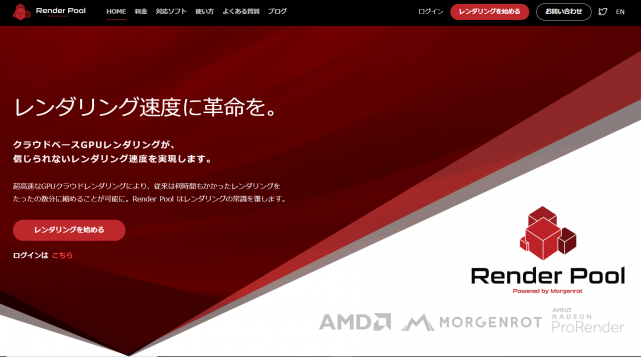
Render Poolはコストを低く抑えられる点も魅力です。
Blenderでの換算にはなりますが、Cyclesをベースレンダラーに使用すると、AMD Radeon™ RX Vega 56クラスのGPUを使用しても1分あたり約6円。
Radeon ProRenderをベースレンダラーに使用した場合は、1分あたり約3円と低コストでレンダリングファームを使用できます。
また、Render Poolでのレンダリングは、難しい初期設定が必要なく、簡単にブラウザ上でレンダリングをすることができます。
詳しい解説については、以下の記事を参考にしてみてださい。
まとめ
Maya(マヤ)のレンダリングについて解説いたしました。
Mayaに搭載されているレンダラー「Arnold」は、レンダリングに必要不可欠です。
Mayaを使った素晴らしい3D作品を作りたいと考えているのであれば、Arnoldを理解しなければ求めるクオリティに達しないかもしれません。
Mayaのレンダリングを極めるためにも、Arnoldへの理解を深めることをおすすめします。